Ping също се използва за оценка на общото време, необходимо за изпращане на пакети и получаване на потвърждение от свързаната мрежа. В тази статия ще научите основните приложения на командата ping в системата Linux. Изпълнихме всички споменати по-долу команди на Ubuntu 20.04.
Синтаксис на командата ping
Основният синтаксис на командата ping е както следва:
$ ping име на хост / IPВ горния синтаксис името на хоста е името на уебсайта или можете да използвате IP адреса.
За да проверите дали желаното име на хост работи или не, в този случай трябва да въведете следната команда в терминала:
$ ping linuxhint.com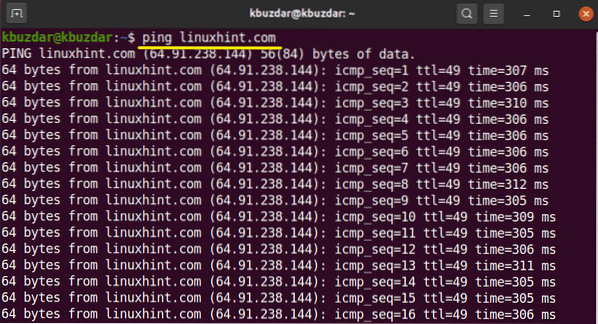
Използвайте Ctrl + C от клавиатурата, за да прекратите процеса.

Използване на ping команда с примери в Linux
Следните приложения на командата ping са дадени по-долу:
Проверете локалната мрежа с помощта на командата ping
Понякога срещате проблеми при достигането до желания уебсайт. Така че, в тази ситуация можете да пингнете вашия локален хост или компютърна система, за да проверите правилната интернет връзка. Следните команди са полезни за проверка на вашата локална интернет връзка:
$ ping localhostИли
$ ping вашия IP-адресВ следващия изход сте изпипали вашата локална машина по два различни начина. В първия използвате localhost, което означава „пинг на моя компютър“.
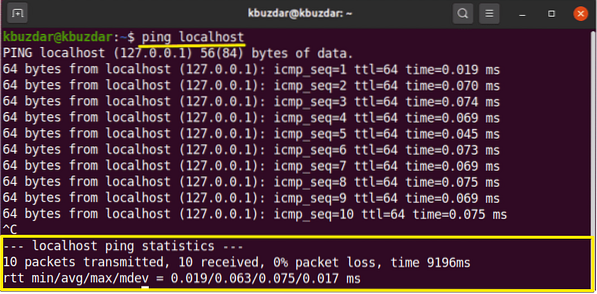
В изхода по-долу, използвайки IP адрес, пинг на локалната компютърна система.
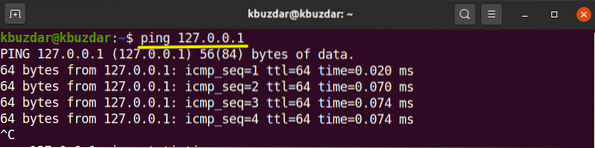
С помощта на ping посочете интернет протокол
Командата ping се използва също за изпращане на заявка IPv4 или IPv6, както следва:
$ ping -6 име на хост / IPv6или
$ ping -4 име на хост / IPv4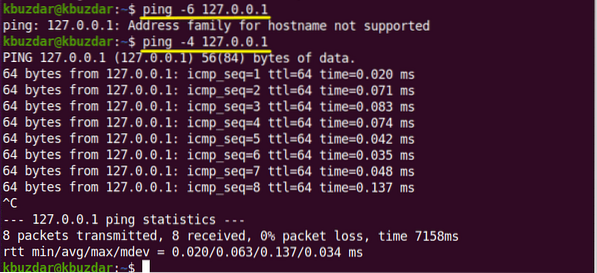
Променете времевия интервал на ping пакетите
Интервалът по подразбиране между заявяващия пакет е 1 секунда в Linux. Но според вашите изисквания можете да увеличите или намалите този интервал от време.
Ако искате да увеличите този интервал от време, трябва да зададете над 1, както следва:
$ ping -i 3 име на хост / IPАко искате да намалите интервала, тогава ще зададете времето по-малко от 1, както следва:
$ ping -i 0.5 linuxhint.com
Променете размера на пакета за пинг
С помощта на командата ping можете да промените размера на пакетите за ping. Размерът по подразбиране на пакета е зададен на 56 (84) байта. Номерът в скобите представлява, че при изпращане на пинг байтове 28 байта на заглавката на пакета също ще включват в размера на пакета. Можете да промените този размер, като използвате следната команда:
$ ping -s пакетно име на хост / IPГорната команда се използва за тестване на мрежовата производителност.
Например променихме размера на пакета за пинг на 150, както следва:
$ ping -s 150 64.9.238.144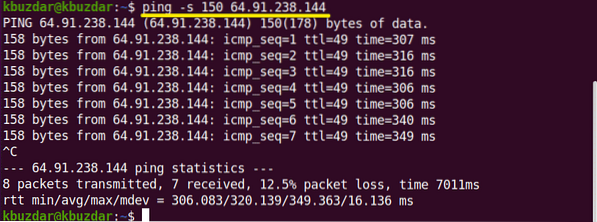
Задайте ограничение за желания брой пинг пакети
Ако искате да зададете лимити, които заявката за пинг автоматично да се спира след посочения брой пакети за пинг, можете да използвате следната команда:
$ ping -c set-limit име на хост / IPНапример, задайте заявката за пинг на 7, което означава, че след изпращане на 7 пакета за пинг, заявката за пинг автоматично ще прекрати. Можете да видите изхода на следното изображение:
$ ping -c 7 127.0.0.1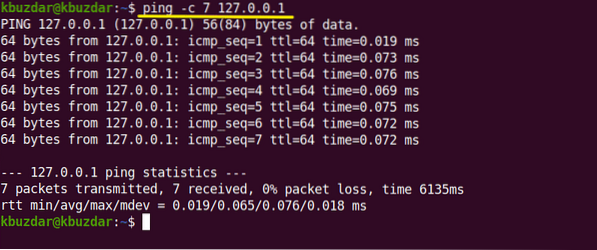
Използване на команда за ping наводняване на мрежа
При голямо натоварване можете да тествате ефективността на мрежата си, използвайки ping poplava. Наводнението на ping трябва да се изпълни под root потребителя. '-F' се използва с командата ping, както следва:
$ sudo ping -f име на хост / IP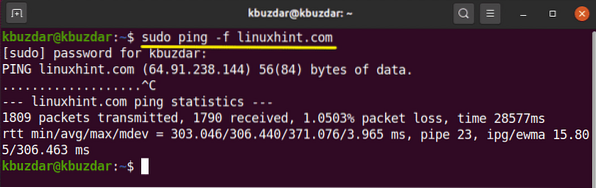
Използвайки тази команда, големи пакети изпращат в мрежата за тестване на производителността.
Точките представляват изпращащия пакет и той отпечатва обратното пространство за всеки отговор.
Задайте време за изчакване за заявка за пинг
Използвайки командата ping, можете също да зададете ограничение за изчакване за заявки за ping. Това означава, че след определеното време пингът ще спре да показва резултатите на терминала. Използвайте следната команда, за да проверите резултатите:
$ ping -w време-в-секунди име на хост / IPТук след 6 секунди ping автоматично спира, за да отпечата резултатите.
$ ping -w 6 linuxhint.com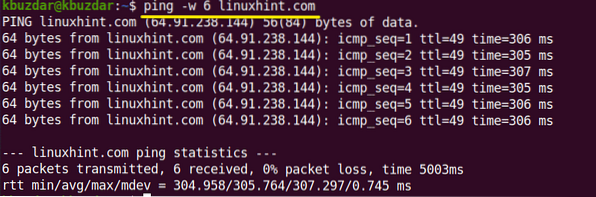
Пинг със звуков отговор
Използвайки следната команда за пинг, можете да зададете звуков сигнал, който да проверява дали хостът е наличен или не:
$ ping -име на хост / IPПроверете версията на ping
Можете да проверите версията на помощната програма ping, като използвате следната команда:
$ ping -V
В тази статия сме практикували различни команди за пинг на Ubuntu 20.04 Linux система за проверка на ефективността на мрежата по оптимизиран начин. Освен това можете да работите върху усъвършенствани превключватели или тагове, които се използват с командата ping за персонализиране на заявките за изпращане и отговор.
 Phenquestions
Phenquestions


